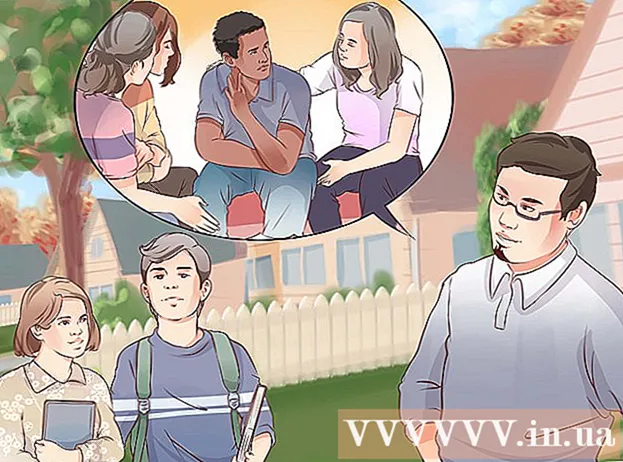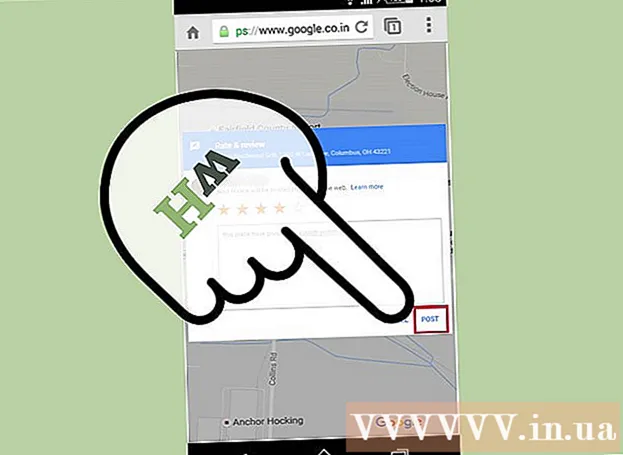Autor:
Ellen Moore
Loomise Kuupäev:
19 Jaanuar 2021
Värskenduse Kuupäev:
2 Juuli 2024
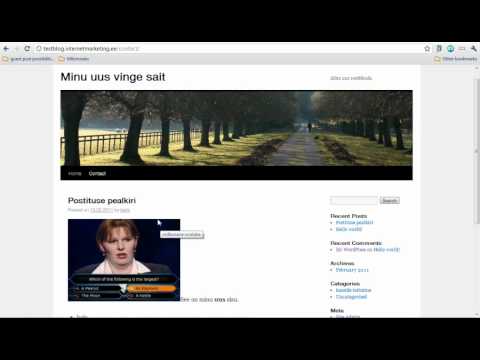
Sisu
Kik on viimasel ajal noorte seas väga populaarseks saanud, kuid see töötab ainult mobiilseadmetes. Neile, kes soovivad sõpradega ühenduses olla, kuid kellel pole mobiiltelefoni ega WiFi-ühendust, pakume lihtsat lahendust. Lisateabe saamiseks lugege edasi.
Sammud
Meetod 1: 2: Bluestacks
 1 Laadige Bluestacks alla, kui teil seda veel pole. Minge Bluestacksi veebisaidile ja allalaadimine algab automaatselt. Näete dialoogi, kus palutakse fail salvestada või allalaadimine tühistada. Valige suvand "Salvesta fail" ja oodake allalaadimise lõpuleviimist, mis võtab sõltuvalt ühenduse kiirusest aega umbes 1-5 minutit.
1 Laadige Bluestacks alla, kui teil seda veel pole. Minge Bluestacksi veebisaidile ja allalaadimine algab automaatselt. Näete dialoogi, kus palutakse fail salvestada või allalaadimine tühistada. Valige suvand "Salvesta fail" ja oodake allalaadimise lõpuleviimist, mis võtab sõltuvalt ühenduse kiirusest aega umbes 1-5 minutit. - Pärast faili allalaadimist käivitage Bluestacks ja oodake installimise lõpuleviimist. Valige vajalikud seaded. Veenduge, et teil oleks rakenduse jaoks piisavalt ruumi, kuna selle suurus on 323 MB.
 2 Laadige Kik Bluestacksist alla, kui te pole seda juba teinud. Sisestage töölaua ülaosas asuvasse otsingukasti "Kik". Selle avamiseks Google Play poes klõpsake Instagrami ikooni. Seejärel klõpsake rohelist nuppu "Installi" ja oodake installimise lõpuleviimist, seejärel avage rakendus.
2 Laadige Kik Bluestacksist alla, kui te pole seda juba teinud. Sisestage töölaua ülaosas asuvasse otsingukasti "Kik". Selle avamiseks Google Play poes klõpsake Instagrami ikooni. Seejärel klõpsake rohelist nuppu "Installi" ja oodake installimise lõpuleviimist, seejärel avage rakendus.  3 Logige oma kontole sisse (või registreeruge). Rakenduse käivitamisel leiate end ekraanilt, millel on kaks võimalust: "Registreerimine" ja "Logi sisse". Sisselogimiseks sisestage oma mandaat (e -post / kasutajanimi ja parool). Klõpsake ekraani allosas nuppu "Logi sisse" ja oodake, kuni ilmub kinnitusleht. Teil palutakse sisestada captcha või lahendada mõistatuse koos pildiseeriaga. Teil palutakse klõpsata pildil, mis sisaldab konkreetset objekti (kontrollimaks, et te pole robot). Registreerimiseks sisestage nõutavad andmed (kasutajanimi, e -posti aadress, parool, nimi jne) ja klõpsake ekraani allosas nuppu "Registreeri". Oma kontole sisselogimiseks sooritage kinnituskatse.
3 Logige oma kontole sisse (või registreeruge). Rakenduse käivitamisel leiate end ekraanilt, millel on kaks võimalust: "Registreerimine" ja "Logi sisse". Sisselogimiseks sisestage oma mandaat (e -post / kasutajanimi ja parool). Klõpsake ekraani allosas nuppu "Logi sisse" ja oodake, kuni ilmub kinnitusleht. Teil palutakse sisestada captcha või lahendada mõistatuse koos pildiseeriaga. Teil palutakse klõpsata pildil, mis sisaldab konkreetset objekti (kontrollimaks, et te pole robot). Registreerimiseks sisestage nõutavad andmed (kasutajanimi, e -posti aadress, parool, nimi jne) ja klõpsake ekraani allosas nuppu "Registreeri". Oma kontole sisselogimiseks sooritage kinnituskatse.  4 Alustage Kiki kasutamist. Saatke oma sõpradele e -kirju, kasutage veebifunktsioone ja nii edasi. Lisaks sõpradega vestlemisele on rakendusel selliseid funktsioone nagu fotode, videote ja gifide otsimine, Kik -prillid, Emoticoni pood ja palju muud. Kirjavahetuse ajal saate saata emotikone, fotosid, videoid, kleebiseid, meeme ja palju muud. Soovi korral saate muuta oma profiilinime ja avatari. Puuteekraani asemel kasutatakse hiirt, kuid muidu on kõik täpselt samamoodi nagu telefonis.
4 Alustage Kiki kasutamist. Saatke oma sõpradele e -kirju, kasutage veebifunktsioone ja nii edasi. Lisaks sõpradega vestlemisele on rakendusel selliseid funktsioone nagu fotode, videote ja gifide otsimine, Kik -prillid, Emoticoni pood ja palju muud. Kirjavahetuse ajal saate saata emotikone, fotosid, videoid, kleebiseid, meeme ja palju muud. Soovi korral saate muuta oma profiilinime ja avatari. Puuteekraani asemel kasutatakse hiirt, kuid muidu on kõik täpselt samamoodi nagu telefonis.
Meetod 2/2: Android
 1 Laadige alla ja installige Android, kui teil seda veel pole. Minge Andyroidi veebisaidile ja klõpsake ekraani allosas rohelist allalaadimisnuppu. Pärast seda algab emulaatori automaatne laadimine, mille versioon sobib teie arvuti süsteemile. Oodake allalaadimise lõpuleviimist ja avage seejärel installimise alustamiseks fail. Järgige juhiseid, kuni installiprotsess on lõpule viidud.
1 Laadige alla ja installige Android, kui teil seda veel pole. Minge Andyroidi veebisaidile ja klõpsake ekraani allosas rohelist allalaadimisnuppu. Pärast seda algab emulaatori automaatne laadimine, mille versioon sobib teie arvuti süsteemile. Oodake allalaadimise lõpuleviimist ja avage seejärel installimise alustamiseks fail. Järgige juhiseid, kuni installiprotsess on lõpule viidud. - Androidil on järgmised süsteeminõuded: OS Windows 7 või 8 või x64, Mac OS uusim versioon (muidu võib programm olla lollakas), vähemalt 3 GB muutmälu (töötamiseks ilma külmutamiseta) ja üle 20 GB vaba kõvaketast ruumi. Rakendus võib töötada vanemas Mac OS X -is, kuid see jookseb kokku palju sagedamini. Lisaks peab teil olema ka üks kaasaegsetest graafikakaartidest, millel on värskendatud draiverid ja OpenGL ES 2.0 ühilduvus. Enamik graafikakaarte kuulub sellesse kategooriasse, nii et kui teil on suhteliselt uus arvuti, pole teil midagi muretseda.
 2 Avage Google Play pood ja laadige alla Kik. Play poe ikoon on ekraani allosas. Topeltklõpsake seda.Et saaksite rakenduse edukalt alla laadida ja Google saaks teie isikliku konto Andyroidiga sünkroonida, palutakse teil oma Google Play kontole sisse logida. Kui Kik on teie kontole juba installitud, saab see kõik rakendused automaatselt sünkroonida ja te ei pea seda käsitsi alla laadima. Kui Kik Messengeri ei installitud automaatselt, klõpsake Google Play poe otsinguikoonil ja sisestage „Kik” või „Kik Messenger”. Leidke rakendus tulemuste loendist ja klõpsake nuppu "Install". Oodake, kuni installimine lõpeb, ja avage rakendus.
2 Avage Google Play pood ja laadige alla Kik. Play poe ikoon on ekraani allosas. Topeltklõpsake seda.Et saaksite rakenduse edukalt alla laadida ja Google saaks teie isikliku konto Andyroidiga sünkroonida, palutakse teil oma Google Play kontole sisse logida. Kui Kik on teie kontole juba installitud, saab see kõik rakendused automaatselt sünkroonida ja te ei pea seda käsitsi alla laadima. Kui Kik Messengeri ei installitud automaatselt, klõpsake Google Play poe otsinguikoonil ja sisestage „Kik” või „Kik Messenger”. Leidke rakendus tulemuste loendist ja klõpsake nuppu "Install". Oodake, kuni installimine lõpeb, ja avage rakendus.  3 Logige oma kontole sisse (või registreeruge). Rakenduse käivitamisel leiate end ekraanilt, millel on kaks võimalust: "Registreerimine" ja "Logi sisse". Sisselogimiseks sisestage oma mandaat (e -post / kasutajanimi ja parool). Klõpsake ekraani allosas nuppu "Logi sisse" ja oodake, kuni ilmub kinnitusleht. Teil palutakse sisestada captcha või lahendada mõistatuse koos pildiseeriaga. Teil palutakse mõistatustest kokku panna pilt, mille nimi teile antakse (et kontrollida, kas te pole robot). Registreerimiseks sisestage nõutavad andmed (kasutajanimi, e -posti aadress, parool, nimi jne) ja klõpsake ekraani allosas nuppu "Registreeri". Oma kontole sisselogimiseks sooritage kinnituskatse.
3 Logige oma kontole sisse (või registreeruge). Rakenduse käivitamisel leiate end ekraanilt, millel on kaks võimalust: "Registreerimine" ja "Logi sisse". Sisselogimiseks sisestage oma mandaat (e -post / kasutajanimi ja parool). Klõpsake ekraani allosas nuppu "Logi sisse" ja oodake, kuni ilmub kinnitusleht. Teil palutakse sisestada captcha või lahendada mõistatuse koos pildiseeriaga. Teil palutakse mõistatustest kokku panna pilt, mille nimi teile antakse (et kontrollida, kas te pole robot). Registreerimiseks sisestage nõutavad andmed (kasutajanimi, e -posti aadress, parool, nimi jne) ja klõpsake ekraani allosas nuppu "Registreeri". Oma kontole sisselogimiseks sooritage kinnituskatse.  4 Alustage Kiki kasutamist. Saatke oma sõpradele e -kirju, kasutage veebifunktsioone ja nii edasi. Lisaks sõpradega vestlemisele on rakendusel selliseid funktsioone nagu fotode, videote ja gifide otsimine, Kik -prillid, Emoticoni pood ja palju muud. Kirjavahetuse ajal saate saata emotikone, fotosid, videoid, kleebiseid, meeme ja palju muud. Soovi korral saate muuta oma profiilinime ja avatari. Puuteekraani asemel kasutatakse hiirt, kuid muidu on kõik täpselt samamoodi nagu telefonis.
4 Alustage Kiki kasutamist. Saatke oma sõpradele e -kirju, kasutage veebifunktsioone ja nii edasi. Lisaks sõpradega vestlemisele on rakendusel selliseid funktsioone nagu fotode, videote ja gifide otsimine, Kik -prillid, Emoticoni pood ja palju muud. Kirjavahetuse ajal saate saata emotikone, fotosid, videoid, kleebiseid, meeme ja palju muud. Soovi korral saate muuta oma profiilinime ja avatari. Puuteekraani asemel kasutatakse hiirt, kuid muidu on kõik täpselt samamoodi nagu telefonis.
Näpunäiteid
- Kik võimaldab teil sisse logida ainult ühest seadmest korraga, nii et ühel emulaatoril sisse logides logite automaatselt välja eelmises seadmes.
- Manymo sulgemine logib teid Kikist välja. Teisisõnu, kui käivitate selle või mõne muu emulaatori, peate uuesti sisse logima. Kui teil oli oluline kirjavahetus ja peate osa sellest salvestama, tehke enne väljumist vestlusest ekraanipilt, kuna vestluse ajalugu kustutatakse pärast väljumist.